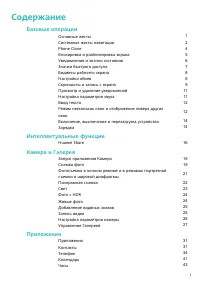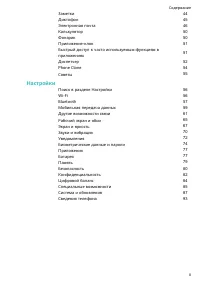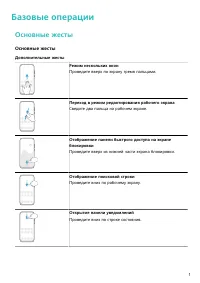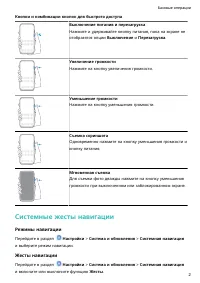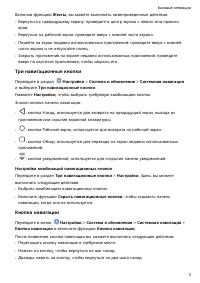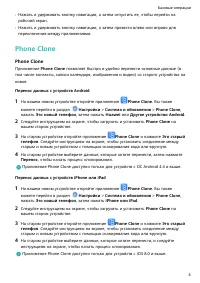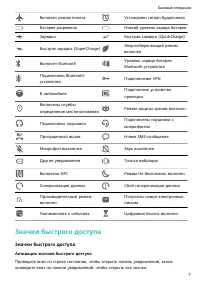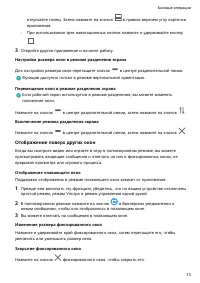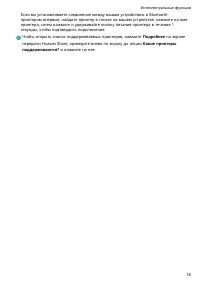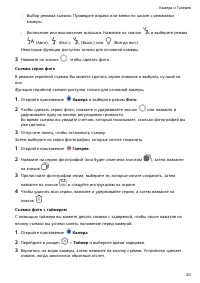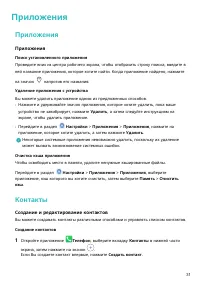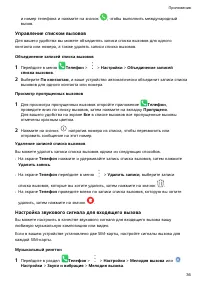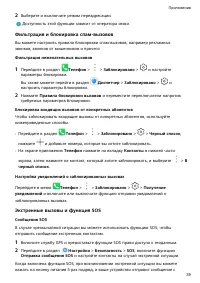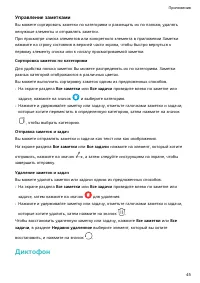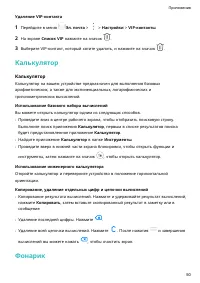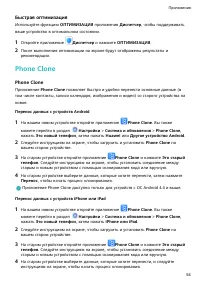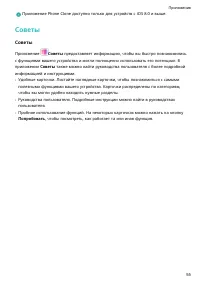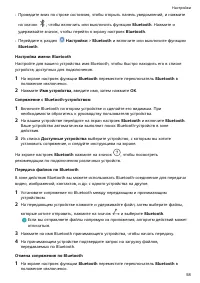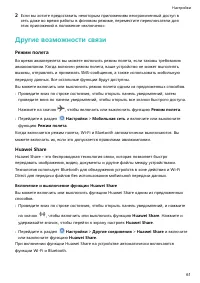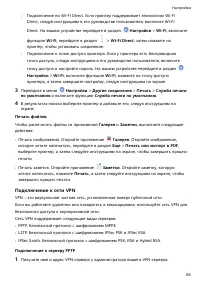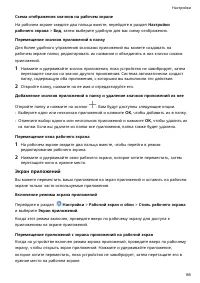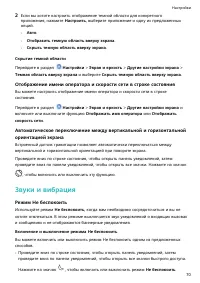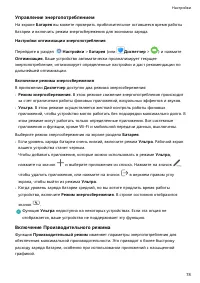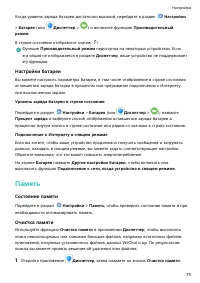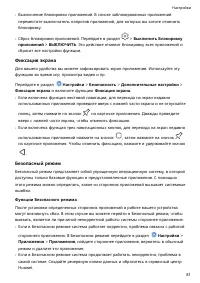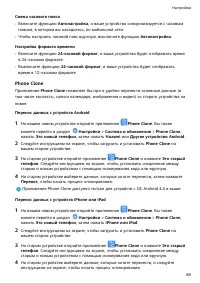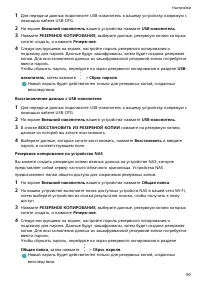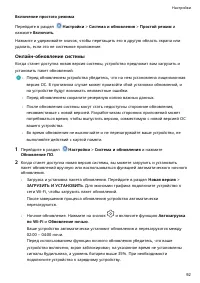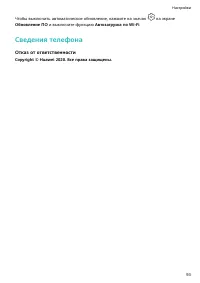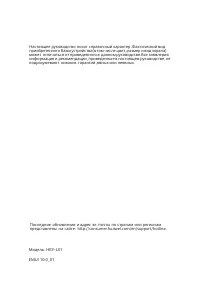Смартфоны Huawei Honor 10 Lite - инструкция пользователя по применению, эксплуатации и установке на русском языке. Мы надеемся, она поможет вам решить возникшие у вас вопросы при эксплуатации техники.
Если остались вопросы, задайте их в комментариях после инструкции.
"Загружаем инструкцию", означает, что нужно подождать пока файл загрузится и можно будет его читать онлайн. Некоторые инструкции очень большие и время их появления зависит от вашей скорости интернета.
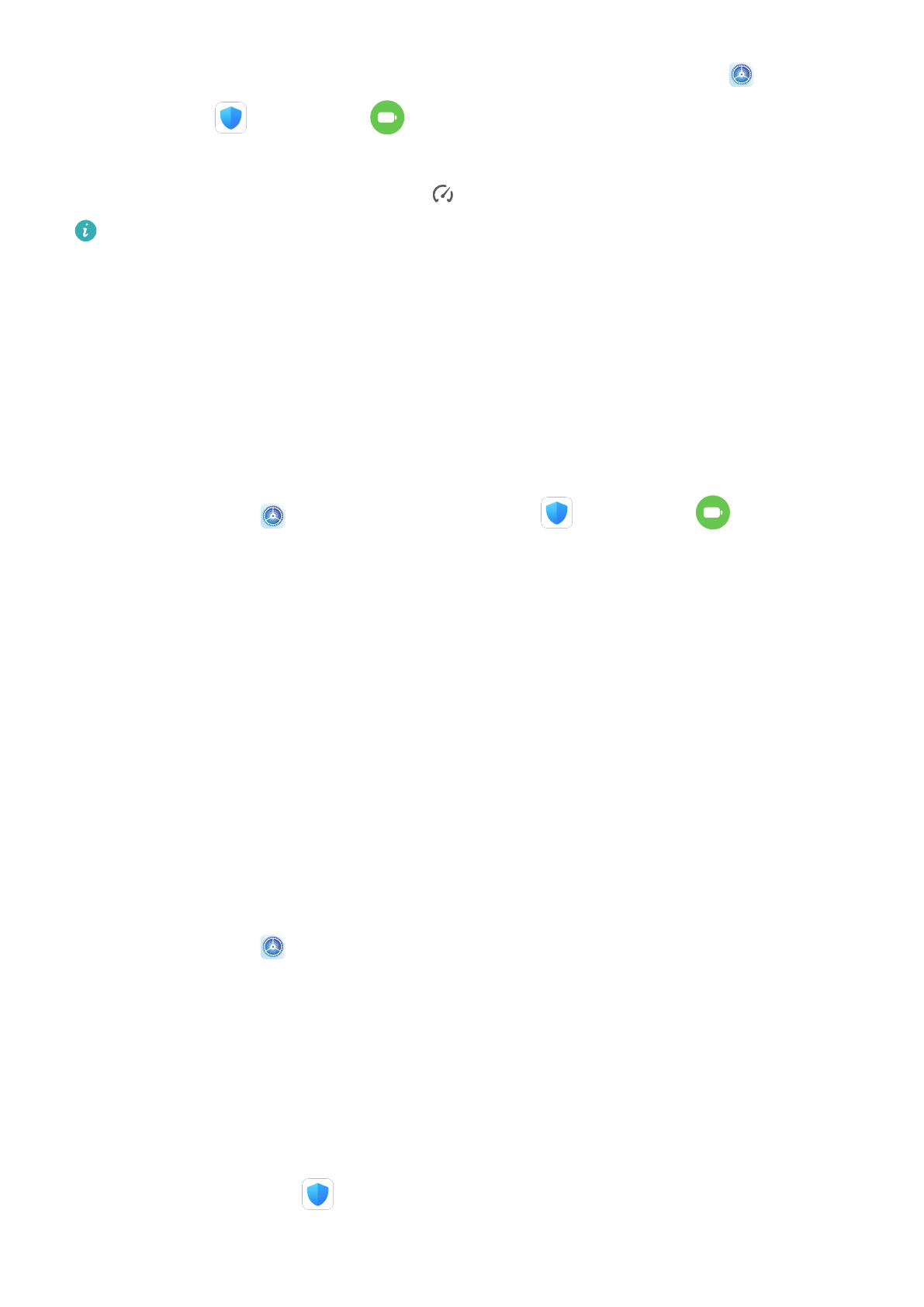
Когда уровень заряда батареи достаточно высокий, перейдите в раздел
Настройки
> Батарея (или
Диспетчер >
) и включите функцию Производительный
режим.
В строке состояния отобразится значок
.
Функция Производительный режим недоступна на некоторых устройствах. Если
эта опция не отображается в разделе Диспетчер, ваше устройство не поддерживает
эту функцию.
Настройки батареи
Вы можете настроить параметры батареи, в том числе отображение в строке состояния
оставшегося заряда батареи в процентах или прерывание подключения к Интернету
при выключенном экране.
Уровень заряда батареи в строке состояния
Перейдите в раздел
Настройки > Батарея (или
Диспетчер >
), нажмите
Процент заряда и выберите способ отображения оставшегося заряда батареи в
процентах: внутри значка в строке состояния или рядом со значком в строке состояния.
Подключение к Интернету в спящем режиме
Если вы хотите, чтобы ваше устройство продолжало получать сообщения и загружать
данные, находясь в спящем режиме, вы можете задать соответствующие настройки.
Обратите внимание, что это может повысить энергопотребление.
На экране Батарея нажмите Другие настройки батареи, чтобы включить или
выключить функцию Подключение к сети, когда устройство в спящем режиме.
Память
Состояние памяти
Перейдите в раздел
Настройки > Память, чтобы проверить состояние памяти и при
необходимости оптимизировать память.
Очистка памяти
Используйте функцию Очистка памяти в приложении Диспетчер, чтобы выполнить
поиск неиспользуемых или слишком больших файлов, например остаточных файлов
приложений, ненужных установочных файлов, данных WeChat и др. По результатам
поиска вы можете принять решение об удалении этих файлов.
1
Откройте приложение
Диспетчер, затем нажмите на значок Очистка памяти.
Настройки
79